Top 10 Produktfoto Editor
Bei den unten aufgeführten Tools handelt es sich um voll funktionsfähige Produktfoto Editoren, mit denen Produktfotos in guter Qualität erstellt werden können. Schauen Sie sie an, um mehr über sie zu erfahren.
- Online Hintergrund Entferner (Online)
- Canva (Online)
- Fotor (Online)
- BeFunky (Online)
- Apowersoft Hintergrund Entferner (Windows)
- GIMP (Windows)
- Fotor (Windows)
- Snapseed (iOS & Android)
- PicsArt (iOS & Android)
- Apowersoft BG Remover (iOS & Android)
| Merkmale | Apowersoft Online Hintergrund Entferner | Canva | Fotor (online) | BeFunky (online) | Apowersoft Hintergrund Entferner (Windows) | GIMP | Fotor (Windows) | Snapseed | PicsArt | Apowersoft BG Remover |
| Ausschnitt Hintergrund genau | √ | × | × | × | √ | √ | √ | √ | √ | √ |
| Foto ändern Hintergrund | √ | × | × | × | √ | √ | √ | √ | √ | √ |
| Bietet einfarbige Farben und Hintergrund Vorlagen | √ | √ | √ | × | √ | × | × | × | × | √ |
| Bietet verschiedene Foto Aspekt Ratios | √ | √ | × | √ | √ | √ | √ | √ | √ | √ |
| Fotogröße anpassen | √ | × | √ | √ | √ | √ | √ | √ | √ | √ |
| Bietet einfache Fotobearbeitung | √ | × | √ | × | √ | × | × | × | × | √ |
Online Hintergrund Entferner
An erster Stelle unserer Liste steht ein leistungsstarker und professioneller Online Produktfoto Editor namens Online Hintergrund Entferner. Es wird mit einem cleveren „Entfernen“ und „Behalten“ Werkzeug geliefert, um die volle Kontrolle über Ihr Bild zu haben. Außerdem können Sie einfach zoomen, drehen, zuschneiden oder einen neuen Hintergrund hinzufügen, um ein professionelles Produktbild zu erhalten. Wenn es darum geht, einen neuen Hintergrund zu ersetzen, können Sie die eingebauten einfachen Farben, Hintergrundvorlagen oder Ihren eigenen gewünschten Hintergrund verwenden. Darüber hinaus bietet dieses Online-Tool eine intuitive und benutzerfreundliche Schnittstelle, die auch für Anfänger geeignet ist. Um zu erfahren, wie Sie dieses Online-Produktfoto-Editor verwenden, folgen Sie den folgenden Schritten.
- Besuchen Sie die offizielle Website von Ihrem bevorzugten Webbrowser aus, um mit der Bearbeitung zu beginnen.
- Wählen Sie die zweite Erkennungs-Registerkarte in der Schnittstelle, um das Bild, das Sie bearbeiten müssen, zu importieren. Es wird das Produkt leicht anhand Ihres Bildes identifizieren.
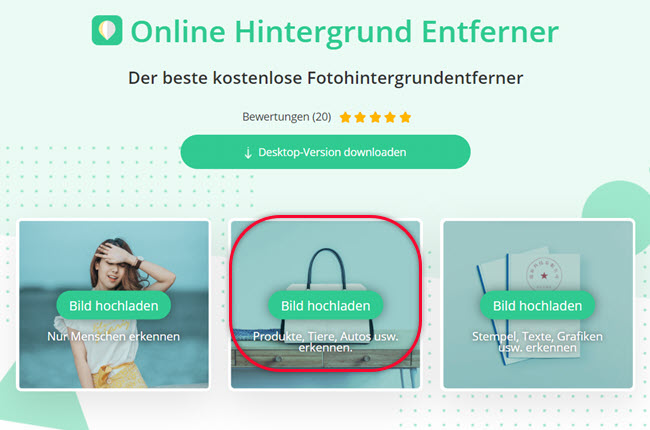
- Nach dem Import trennt dieser kostenlose Produktfotoeditor automatisch den Vordergrund vom Hintergrund. Sie können das Entfernungswerkzeug wie Löschen und Behalten verwenden, wenn Sie bestimmte Bereiche von Ihrem Produktbild entfernen und behalten möchten.
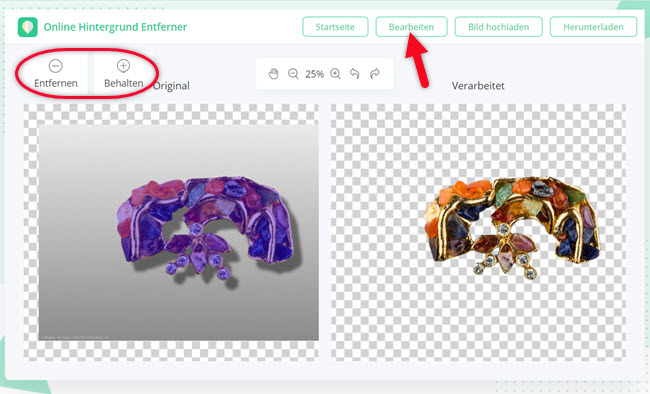
- Klicken Sie danach auf die Schaltfläche „Bearbeiten“, wenn Sie einen neuen Hintergrund hinzufügen möchten. Tippen Sie auf die Registerkarte „Hintergrund ändern“ > Schaltfläche „Farben/Bilder“, um einen Hintergrund auszuwählen. Klicken Sie im Abschnitt „Bilder“ auf die Schaltfläche „Plus“, um das Bild von Ihrem Gerät zu importieren, das auf Ihr Produktbild angewendet werden soll.
- Wenn Sie Ihr Bild zuschneiden oder verschieben möchten, verwenden Sie die Registerkarten „Zuschneiden“ und „Bewegen“. Und wenn Sie bereits mit dem Ergebnis zufrieden sind, klicken Sie auf die Schaltfläche „Herunterladen“, um Ihr Bild zu bearbeiten.
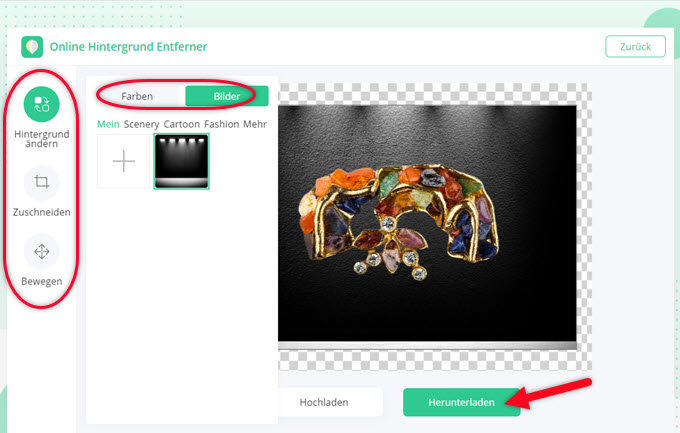
Canva
Canva ist ein weiterer beispielhafter Produktfoto Editor online. Er bietet leistungsstarke Bearbeitungsfunktionen, darunter ein Drag-and-Drop-Design-Tool und Hunderte von nützlichen, aber dennoch fantastischen Vorlagen. Darüber hinaus bietet Canva voreingestellte Filter und Bearbeitungswerkzeuge, einschließlich Helligkeitsanpassung, Sättigung, Schärfung, Farbtöne, Vignetteneffekte und vieles mehr. Mit Canva können Sie ganz einfach Ihre Produktfotos online bearbeiten und sie in ein schöneres Foto verwandeln.
Um zu wissen, wie es zu verwenden ist, folgt die Schritt-für-Schritt-Anleitung.
- Gehen Sie zunächst auf die offizielle Website von Canva und klicken Sie oben rechts auf der Benutzeroberfläche auf die Schaltfläche „Design erstellen“. Klicken Sie auf die Option „Benutzerdefinierte Abmessungen“ oder auf eines der vorgeschlagenen Verhältnisse, um mit der Bearbeitung zu beginnen.
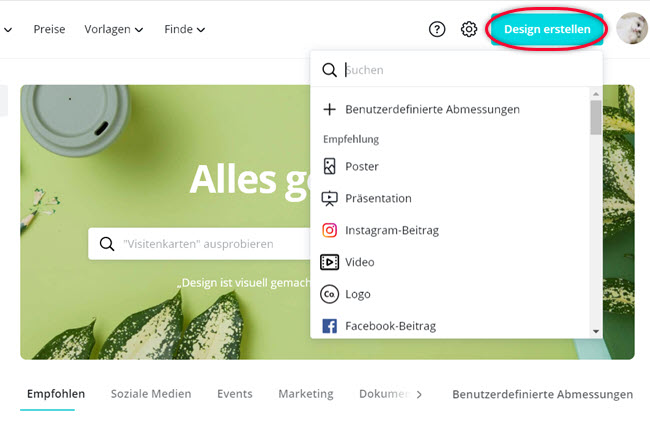
- Zweitens klicken Sie auf die Registerkarte „Uploads“ > „Ein Bild oder Video hochladen“, um das Foto hochzuladen, das Sie bearbeiten möchten.
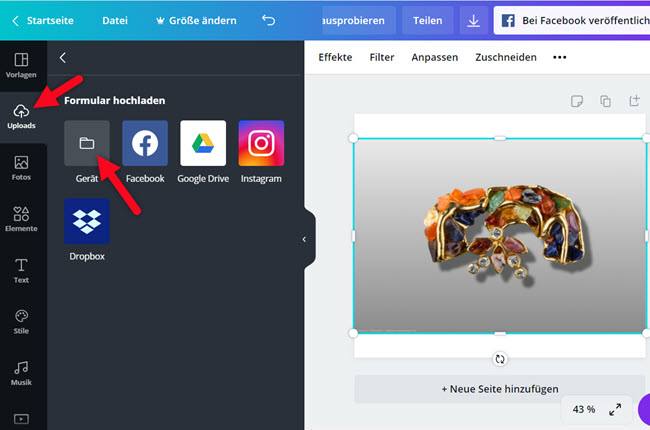
- Drittens verwenden Sie die Bearbeitungsfunktionen, um Ihr Bild zu bearbeiten, wie Effekte, Filtern, Anpassen, Zuschneiden und mehr. Sie können auch Elemente, Text und Hintergrund aus der Benutzeroberfläche des Seitenteils verwenden.
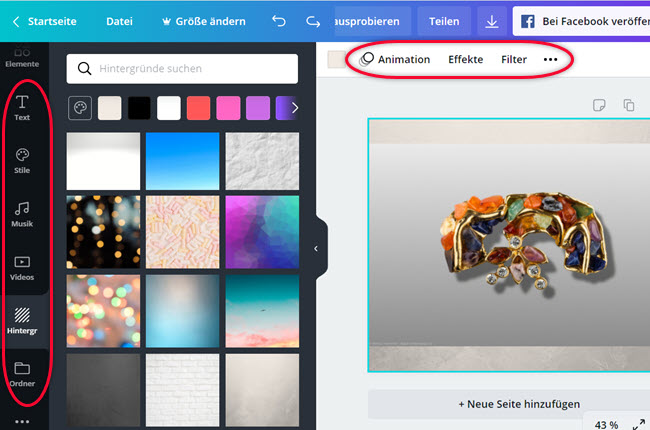
- Klicken Sie schließlich auf die Schaltfläche „Herunterladen“, um es zu bearbeiten und auf Ihrer lokalen Festplatte zu speichern.
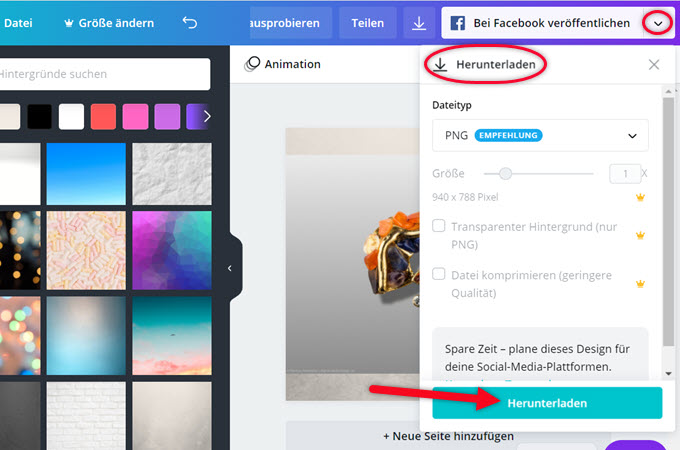
Fotor
Mit einer Vielzahl von Online-Produktfoto-Redakteuren gehört Fotor zu den besten. Mit den Bearbeitungsfunktionen von Fotor ist es einfach, Produktfotos zu bearbeiten. Sie können die Helligkeit anpassen, Filter anwenden, Effekte hinzufügen, zuschneiden, drehen, Text hinzufügen und andere nützliche Bearbeitungsfunktionen nutzen. Außerdem ist Fotor schnell mit einer interaktiven Schnittstelle, die die Bearbeitung von Produktfotos einfach macht. Auch wenn nicht alle Funktionen kostenlos sind, eignet sich dieses Online-Tool ideal für jede Art von Benutzer, die einfach nur Produktfotos bearbeiten und das magische Ergebnis sehen möchten.
Lernen Sie, wie Sie diesen Produktfoto-Editor online verwenden können, indem Sie sich auf die folgenden Schritte stützen.
- Gehen Sie auf die Startseite von Fotor und klicken Sie auf die Schaltfläche „Bearbeiten eines Fotos“, um in den Hauptbearbeitungsabschnitt zu gelangen.
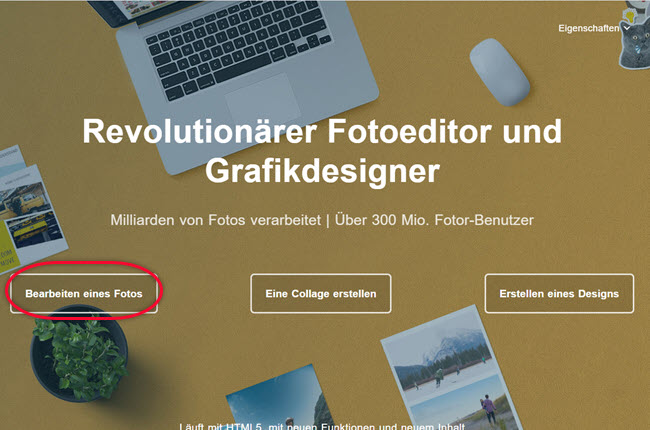
- Um ein Produktfoto hochzuladen, das Sie bearbeiten möchten, klicken Sie auf das „Plus“-Symbol oder ziehen Sie Dateien hoch, um es hochzuladen.
- Nach dem Hochladen können Sie Ihr Produktfoto mit den Grundfunktionen verbessern, wenn Sie unter anderem zuschneiden, drehen, die Farbe anpassen oder eine Vignette anwenden möchten. Sie können auch auf andere Funktionen wie Effekt, Schönheit, Rahmen, Aufkleber und Text klicken.
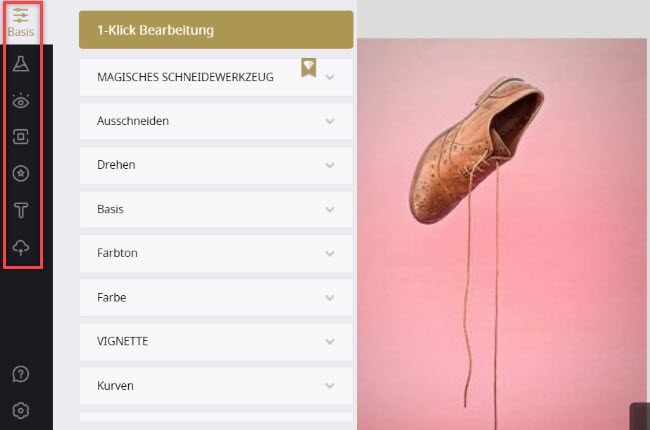
- Nachdem Sie Ihr Bild bearbeitet haben, klicken Sie auf das Symbol „Speichern“ in der oberen rechten Benutzeroberfläche, um es auf Ihrem Gerät zu speichern.
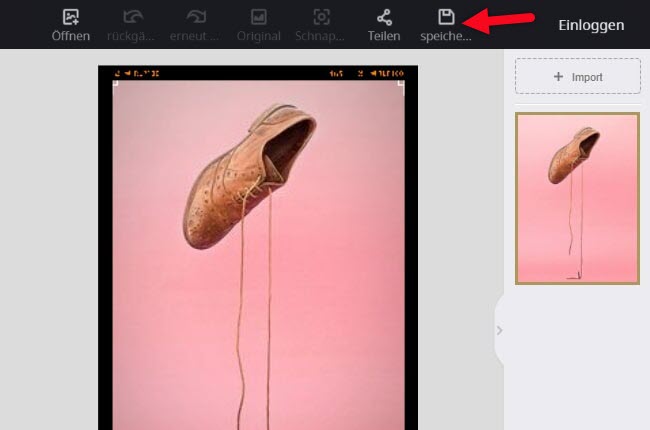
BeFunky
BeFunky sollte auf Ihrer Liste stehen, wenn Sie auf der Suche nach einem zuverlässigen Online-Produktfotoeditor sind. Es verfügt über einfache Bedienungsfunktionen sowie grundlegende Fotoverbesserungen und Farbkorrekturen. Erwähnenswert sind auch seine erstaunlichen Funktionen wie das Zuschneiden von Fotos, Größenänderung des Bildes, Retuschierwerkzeuge, Fotoeffekte, Fotoverbesserer, Linsenreflexe und mehr, die keine Fotobearbeitungskenntnisse erfordern. Mit nur wenigen Klicks können Sie hochwertige und kreative Produktfotos kostenlos bearbeiten.
Lassen Sie uns anfangen.
- Besuchen Sie die offizielle Website und klicken Sie auf „Get Started“ > „Edit a Photo“, um mit der Bearbeitung zu beginnen.
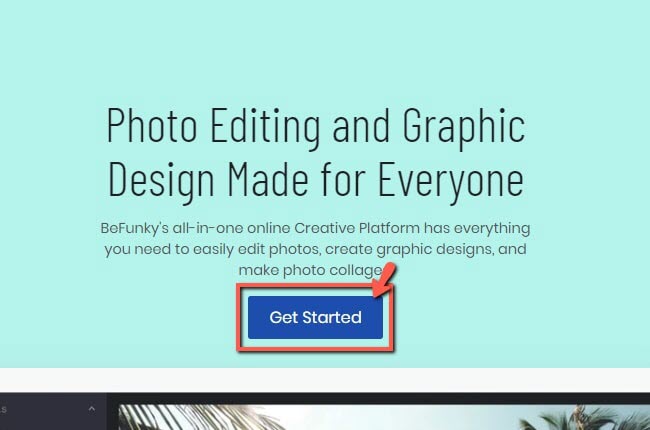
- Um ein Bild auf die Website hochzuladen, klicken Sie auf die Schaltfläche „Open“ > „Computer“.
- Verbessern Sie Ihr Foto mit den Bearbeitungsfunktionen auf der linken Benutzeroberfläche. Sie können Bearbeitungswerkzeuge, Retuschierwerkzeuge, Effekte, Artsy, Rahmen und vieles mehr anwenden.
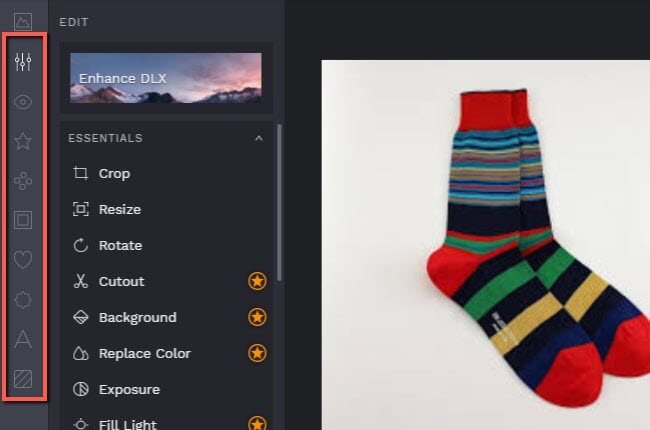
- Um es zu speichern, klicken Sie auf die Schaltflächen „Save“ > „Computer“.
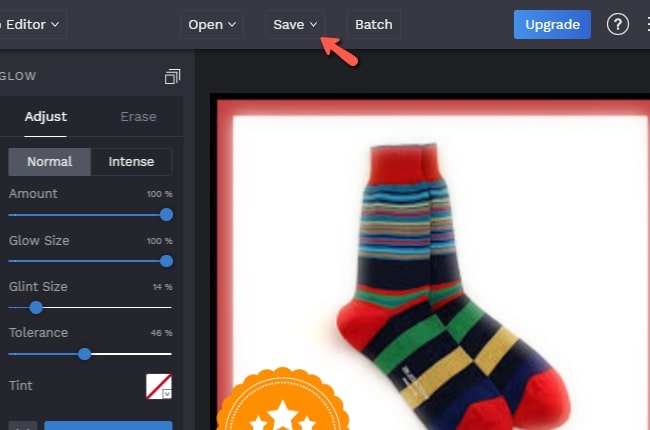
Apowersoft Hintergrund Entferner
Apowersoft Hintergrund Entferner ist ein leistungsstarkes Produkt zur Bildbearbeitung für Windows. Es trennt nicht nur den Vorder- vom Hintergrund, sondern ermöglicht Ihnen auch, eine Vorlage oder eine Volltonfarbe anzuwenden. Sie können auch zuschneiden, die Größe ändern und spiegeln. Außerdem können Sie seine manuellen Entfernungswerkzeuge wie „Entfernen“ und „Behalten“ verwenden. Mit seiner benutzerfreundlichen Oberfläche und seinen einfachen Funktionen können Sie Ihr Produktbild leicht bearbeiten. Folgen Sie den unten aufgeführten Schritten, um zu erfahren, wie Sie dieses großartige Desktop-Werkzeug verwenden können.
- Laden Sie die Software herunter und installieren Sie sie auf Ihrem Computer.
- Starten Sie es und klicken Sie auf die zweite Erkennungs-Registerkarte, um das Bild, das Sie bearbeiten müssen, zu importieren.
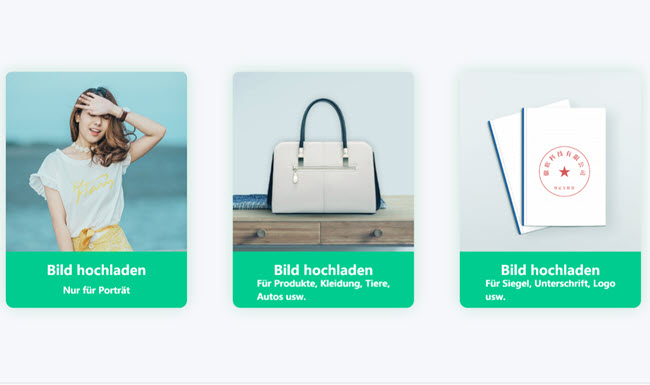
- Dann wird es Ihren Hintergrund präzise transparent machen. Klicken Sie auf die Registerkarten „Hintergrund ändern / Hintergrund manuell entfernen / Zuschneiden“, um Ihr Bild zu bearbeiten. Wenn Sie einen neuen Hintergrund ersetzen möchten, klicken Sie auf die Registerkarte „Hintergrund ändern“.
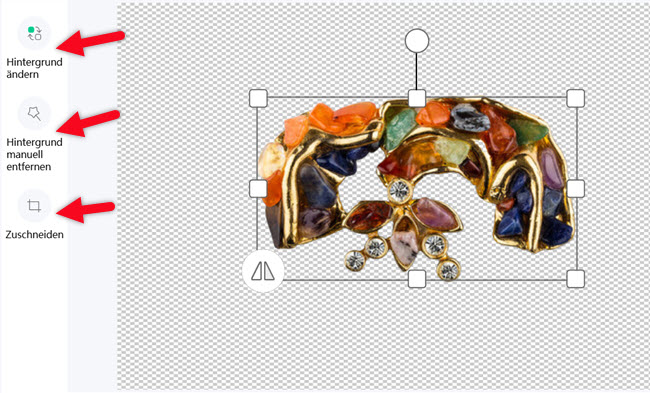
- Wählen Sie eine einfache Farbe, eine Vorlage oder verwenden Sie Ihren Bildhintergrund.
- Klicken Sie schliesslich auf die Schaltfläche „Speichern“, um es zu bearbeiten und auf Ihrem Desktop zu speichern.
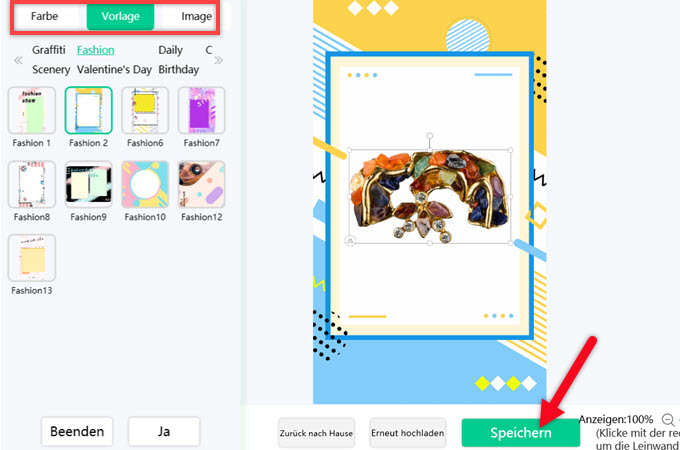
GIMP
GIMP ist ein weiterer bester Produktfotoeditor, den Sie einfach und schnell verwenden können. Diese Software bietet Bearbeitungsfunktionen, mit denen die Benutzer auf einfache Weise Rauschunterdrückung, Zuschneiden, Verbesserungswerkzeuge, Farbanpassungswerkzeuge, anpassbare Pinsel, Filter, Ebenen und vieles mehr verwenden können. Mit diesen Funktionen können Sie das Beste aus Ihren Produktfotos herausholen. In den folgenden Schritten erfahren Sie, wie Sie diese Software verwenden können.
- Starten Sie die Software nach der Installation auf Ihrem PC und klicken Sie auf „Datei“ > „Öffnen“-Optionen, um das Foto zu importieren, das Sie bearbeiten möchten.
- Wenn Sie die Helligkeit/den Kontrast und die Farben Ihres Bildes anpassen möchten, klicken Sie auf das Werkzeug „Farben“.
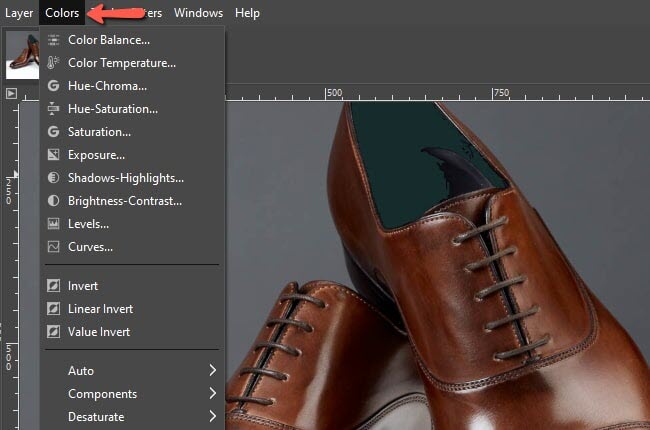
- Klicken Sie auf „Datei“ > „Speichern“-Optionen, um es auf Ihrem Gerät zu speichern.
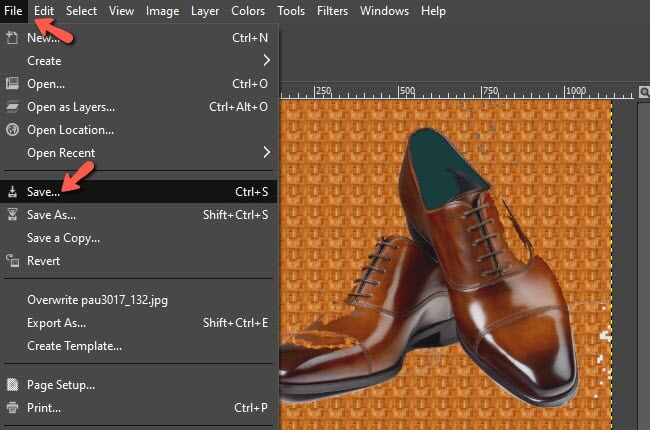
Fotor
Fotor ist auch mit Windows kompatibel und die perfekte Option mit einem Produktfoto Editor. Es verfügt über intuitive und einfache Fotobearbeitungsfunktionen für diejenigen, die sich nicht mit Fotobearbeitung beschäftigen, aber ihre Produktfotos bearbeiten müssen. Wie die Online-Version besteht auch diese Desktop-Version aus Bearbeitungswerkzeugen wie Zuschneiden, Hinzufügen einer Vignette, Weichzeichnen, Schärfen, Drehen, Hinzufügen von Text und mehr. Lesen Sie die Schritt-für-Schritt-Anleitung unten, um Ihr Produktfoto zu bearbeiten.
- Laden Sie die Software herunter und installieren Sie sie auf Ihrem Computer.
- Öffnen Sie sie und klicken Sie auf den „Foto-Editor“, um mit der Bearbeitung zu beginnen. Importieren Sie dann das Foto, das Sie bearbeiten möchten.
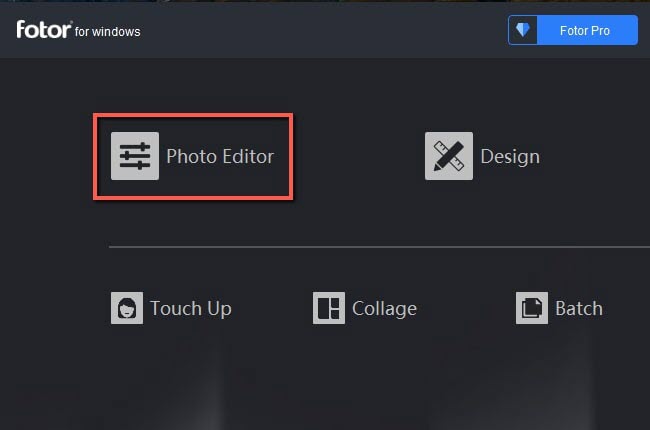
- Um mit der Bearbeitung zu beginnen, klicken Sie auf das Symbol „Szenen“ oben rechts auf der Benutzeroberfläche. Sie können jede Szene anwenden, einschließlich Auto, Gegenlicht, Abdunkeln, Bewölkung, Schatten, Sonnenuntergang, Blitz, Porträt und vieles mehr.
- Speichern Sie sie dann, indem Sie auf die Symbole „Export“ > „Auf Computer speichern“ klicken.
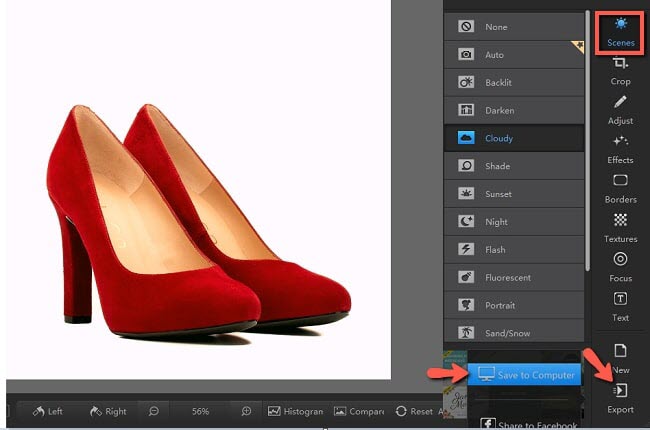
Snapseed
Wenn Sie auf der Suche nach einem einfachen, aber effektiven Produktfoto Editor für Android- und iOS-Geräte sind, dann ist Snaped die beste Option für Sie. Es ist völlig kostenlos und ermöglicht Benutzern die Verwendung von Bearbeitungswerkzeugen und die Anwendung von Filtern. Außerdem bietet diese App eine benutzerfreundliche und einfache Schnittstelle, die für Anfänger geeignet ist. Prüfen und befolgen Sie die unten aufgeführten Anweisungen.
- Gehen Sie zu Ihrem App Store oder Play Store, um die App zu installieren und öffnen Sie sie dann.
- Tippen Sie auf das Pluszeichen-Symbol in der Schnittstelle, um das Foto zu importieren, das Sie bearbeiten möchten.
- Wenn Sie die Farbe, Belichtung und Details Ihres Fotos verbessern möchten, tippen Sie auf „Tools“.
- Wenn Sie die Bearbeitung Ihres Fotos abgeschlossen haben, tippen Sie auf „Exportieren“. Es verfügt über drei Speicheroptionen „Speichern, Kopie speichern und exportieren“.
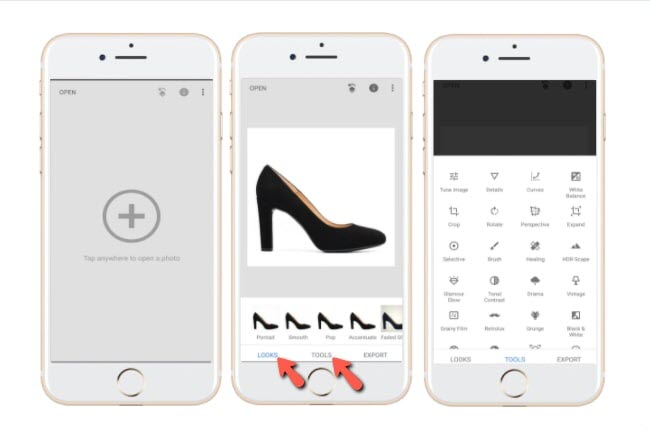
PicsArt
PicsArt ist eine weitere nützliche Bearbeitungsapplikation für Produktfoto-Editoren. Es wird mit Tonnen von fantastischen Bearbeitungswerkzeugen geliefert, mit denen Sie Effekte hinzufügen, filtern, Linien zeichnen, den Hintergrund mit Ausschnitt ändern, Fotos hinzufügen, um Überlagerungen zu erstellen, Masken erstellen und Farbe hinzufügen können. Mit PicsArt können Sie Ihr Produktfoto bearbeiten und in ein schöneres verwandeln. In den folgenden Schritten erfahren Sie, wie Sie diese einfache Anwendung verwenden können.
- Installieren Sie zunächst die App auf Ihrem Gerät und tippen Sie auf das Pluszeichen-Symbol, um das Foto zu importieren, das Sie bearbeiten möchten.
- Wählen Sie dann die Bearbeitungsfunktionen unten aus. Sie können Werkzeuge, Effekte, Verschönerung, Aufkleber, Ausschnitt, Text und mehr verwenden, je nachdem, welches Ergebnis Sie in Ihrem Produktbild sehen möchten.
- Wenn Sie mit dem Bearbeitungsprozess fertig sind, tippen Sie auf den Pfeil oben rechts auf der Benutzeroberfläche und dann auf die Schaltfläche „Speichern“.
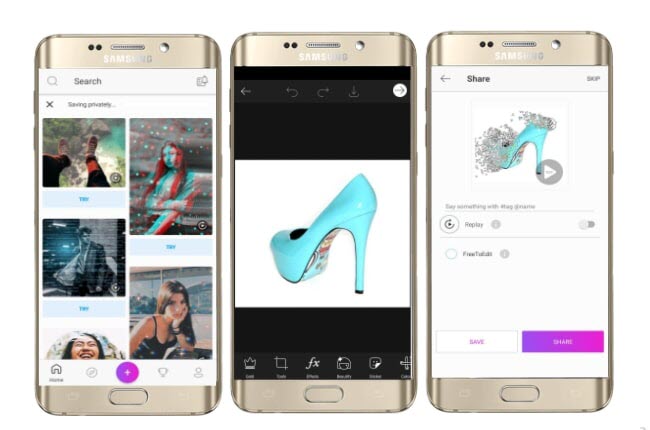
Apowersoft BG Remover
Glauben Sie, Sie haben alles? Apowersoft BG Remover ist noch nicht auf Ihrer Liste für den kostenlosen Produktfoto Editor. Es funktioniert auf beiden Geräten wie Android und iOS. Sie können es verwenden, wenn Sie den Hintergrund Ihres Bildes entfernen und durch eine einfache Farbe oder Vorlagen ersetzen möchten, die in der App verfügbar sind. Außerdem hat es eine unkomplizierte und benutzerfreundliche Oberfläche, die perfekt für Anfänger geeignet ist. Moreso erlaubt es Ihnen, Ihr Produktfoto zuzuschneiden, zu duplizieren, in der Größe zu verändern und zu spiegeln. Hier sind die folgenden Schritte.
- Gehen Sie zu Ihrem App Store oder Play Store, um nach der Anwendung zu suchen und sie installieren zu lassen.
- Öffnen Sie sie und tippen Sie auf „Produkt erkennen“, um das Bild zu importieren, das Sie bearbeiten müssen. Dann wird diese App den Hintergrund automatisch entfernen.
- Tippen Sie dann auf das Werkzeug „Hintergrund“, wenn Sie den Hintergrund Ihres Bildes ändern möchten.
- Schließlich tippen Sie auf die Schaltfläche „HD speichern“, um es zu bearbeiten und in Ihrem Foto zu speichern.
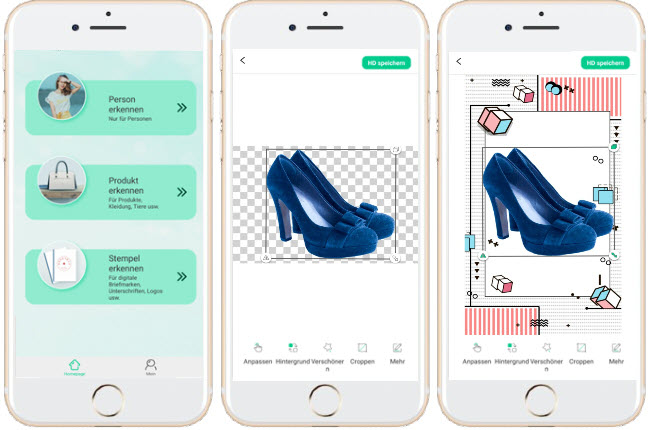
Schlussfolgerung
Die in diesem Artikel erwähnten Werkzeuge sind die besten Produktfoto Editoren mit großer Leichtigkeit. Unnötig zu erwähnen, dass der Online Hintergrund Entferner das führende Tool unter ihnen ist. Aber alle Tools sind nützlich und perfekt für die Fotobearbeitung, insbesondere bei der Verbesserung von Produktfotos. Lassen Sie uns wissen, wenn wir Ihre Lieblingslösung vermissen.



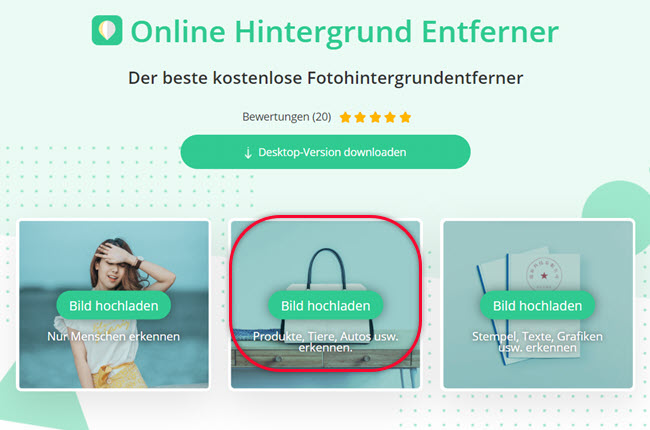
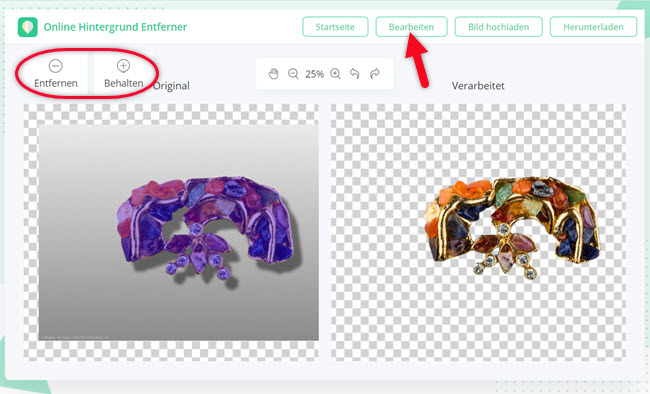
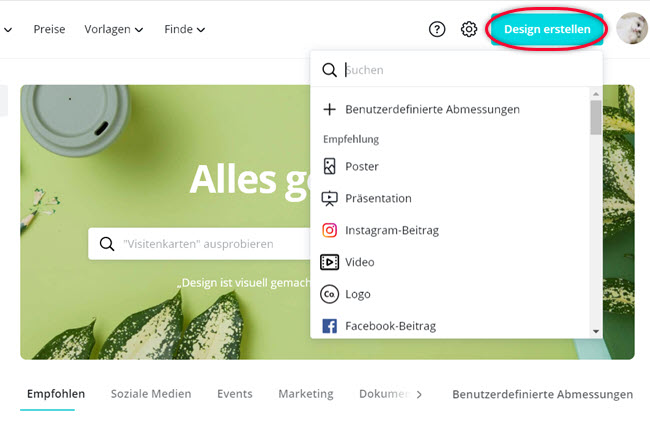
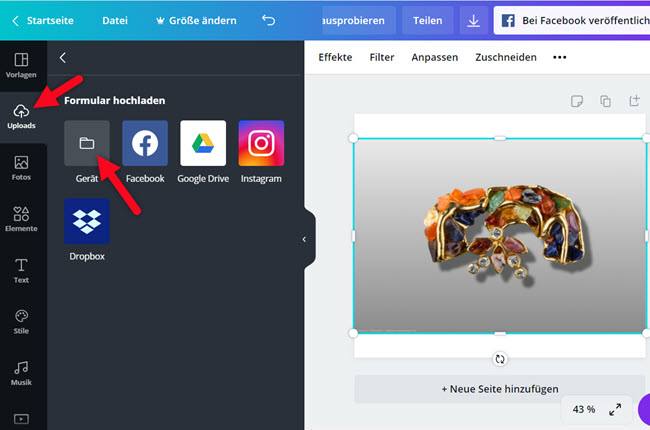
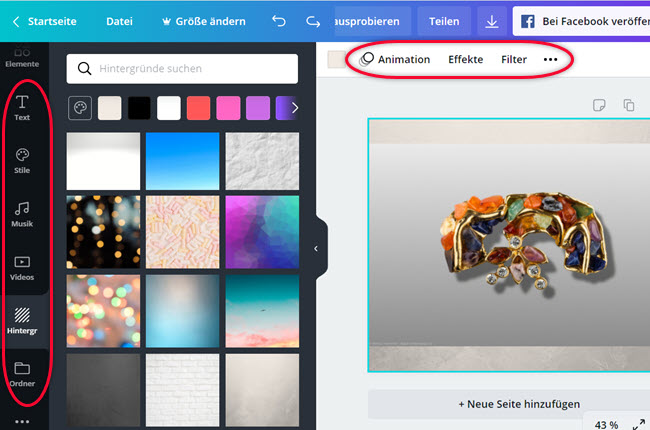
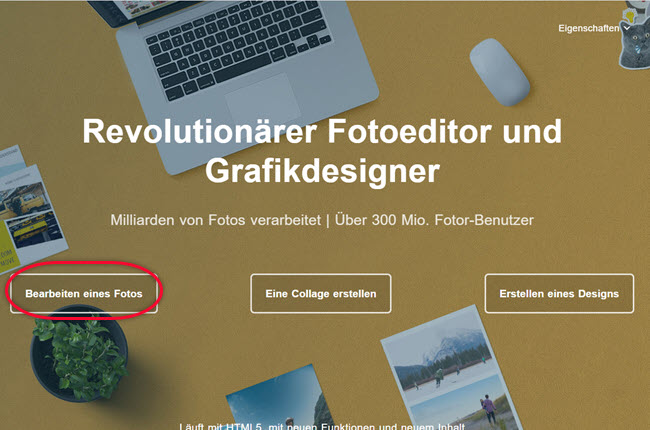
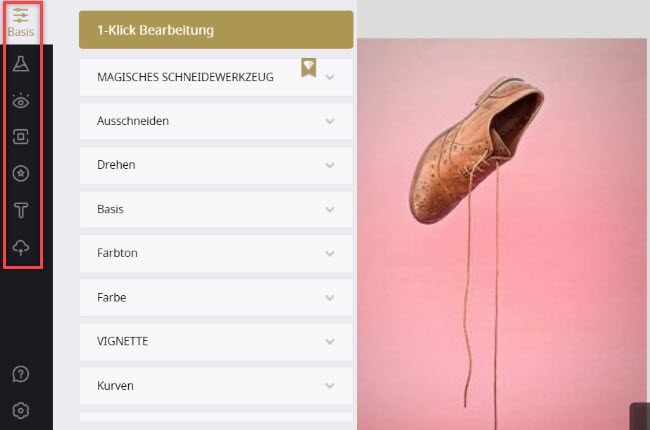
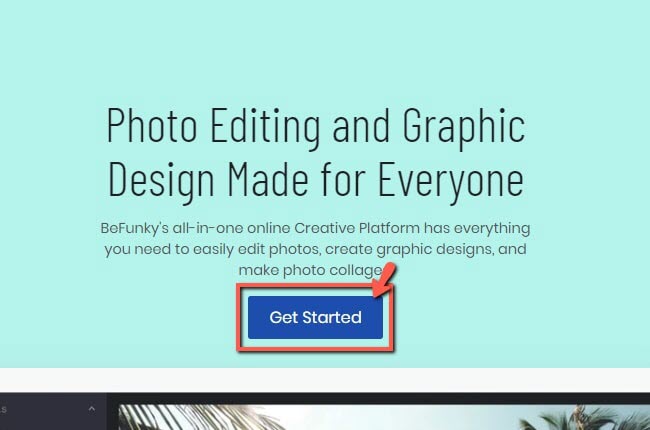
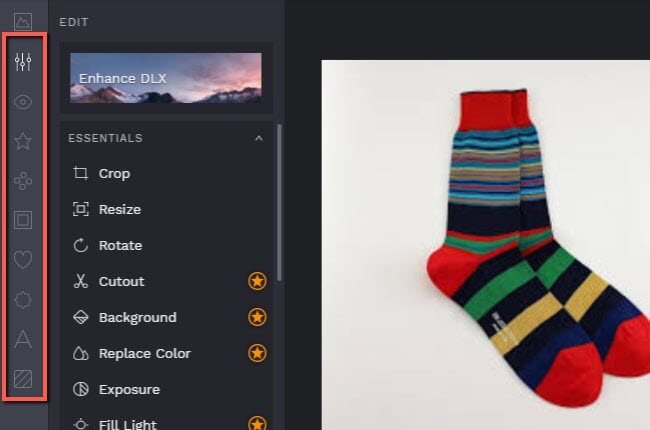
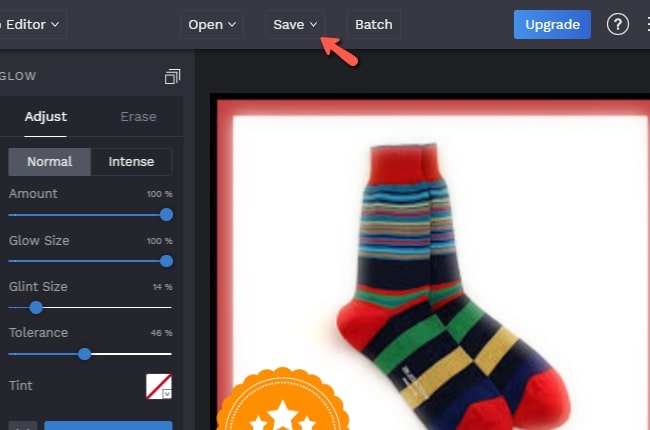
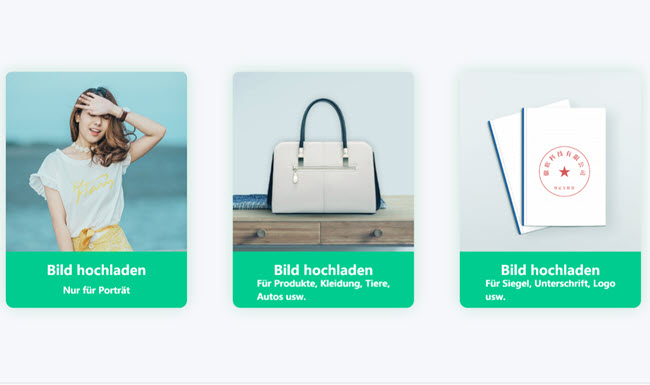
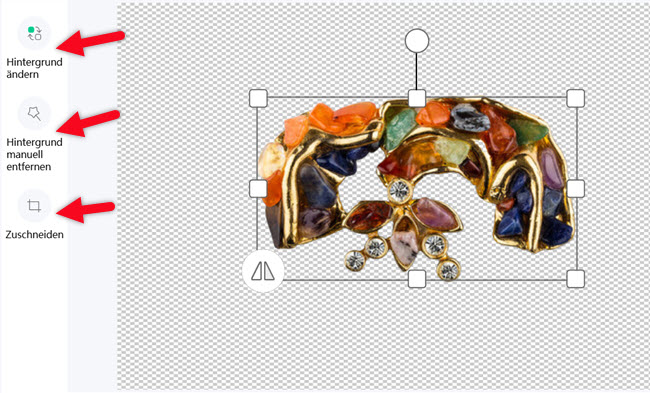
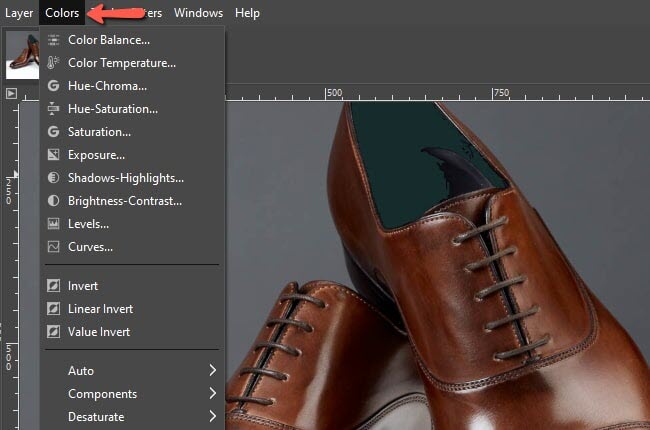
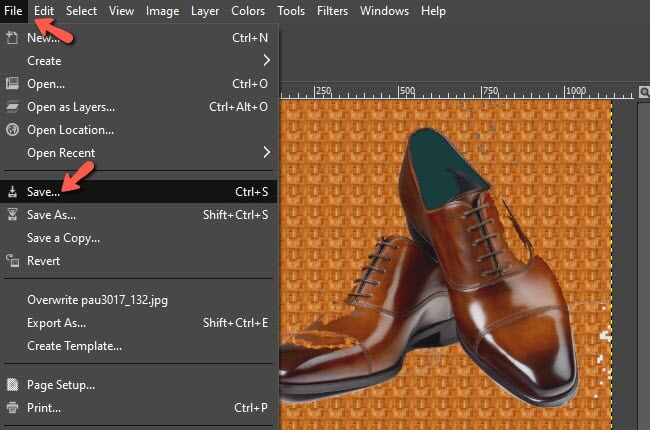
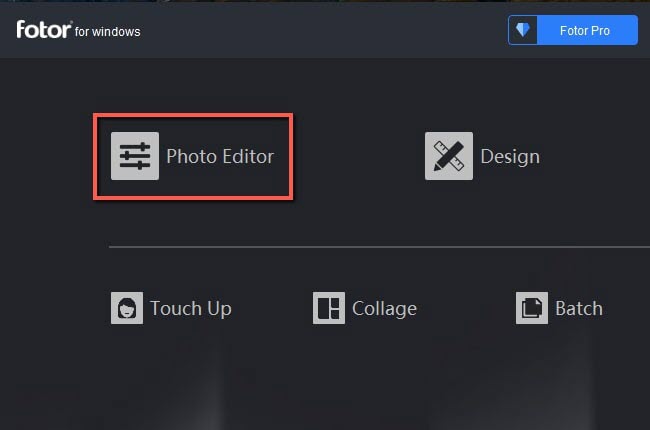
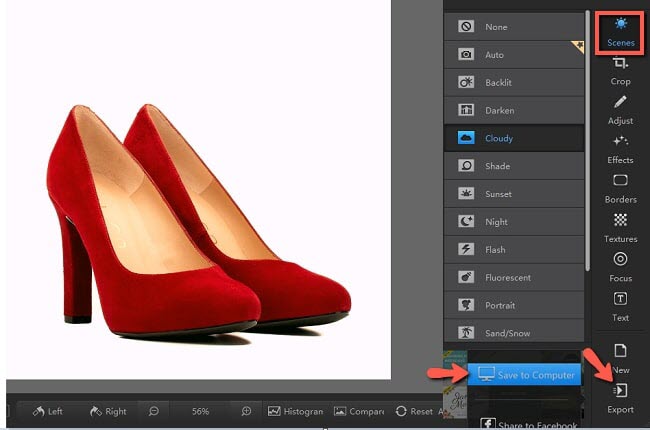
Einen Kommentar schreiben